この記事ではWindowsPCで画像フォルダを開く時、フォルダ上を緑のバーがゆっくり進んでファイル表示が異常に遅くなる症状の解決法を書いてます。
目次
症状が起きる状況
発生条件(?)
- 大量の画像ファイルが入っているフォルダを開く時
- フォルダ内のファイルに変化があった時
- ファイルの並びを「日付時刻」順にしている
だと思います。
遅い緑のバーの読み込みが終わったあとにファイルをリネームしただけでも再度読み込みが起こることがありました。
でも、そのままなときもあるので詳細な条件は不明。
症状

- フォルダを開くとすぐに既存の画像ファイルは出てくる
- フォルダのアドレスバーの左から緑のバーが伸びてくる
- 緑のバーが右端まで到達するまでファイルの操作ができない
- 緑のバーの動きが遅く、すごく時間がかかる
- 緑のバーが右端に到達するとファイルが並び替えられ操作できるようになる
症状が起きる原因
画像、音楽、動画などのメディアファイルを整理する機能が原因らしいです。
画像フォルダほどではないですが、動画ファイルが多く入ったフォルダでも緑のバーの読み込みがありました。
解決法
画像ファイルの入ったフォルダの設定を変更することで解決します。
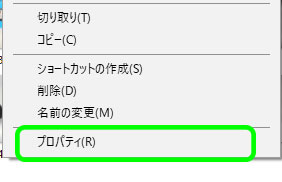
まず問題のフォルダを右クリックしてプロパティを出します。
一番右の「カスタマイズ」タブを開きます。
画像表示の遅いフォルダは上の画像のように「フォルダーの種類」が「ピクチャ」になっていると思います。

「ピクチャ」を「全般」変更。
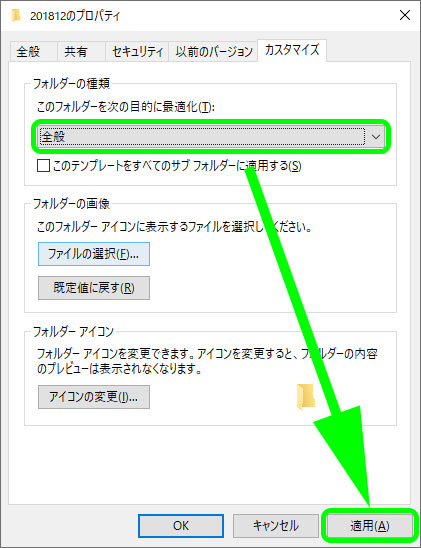
あとは「適用(or OK)」を押して完了。
これで何十秒もかかっていた画像フォルダの表示が一瞬で完了するようになります。
私の環境だと「全般」に変更後、「大アイコン」になっていたファイル表示が「詳細」に変わりました。
画像はアイコン表示のほうが便利なので「大アイコン」に変更し直しましたが、表示は早いままです。
これで遅い緑のバーに悩まされることなく作業ができます。
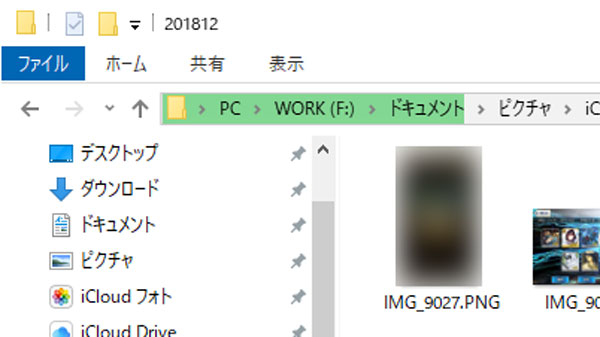
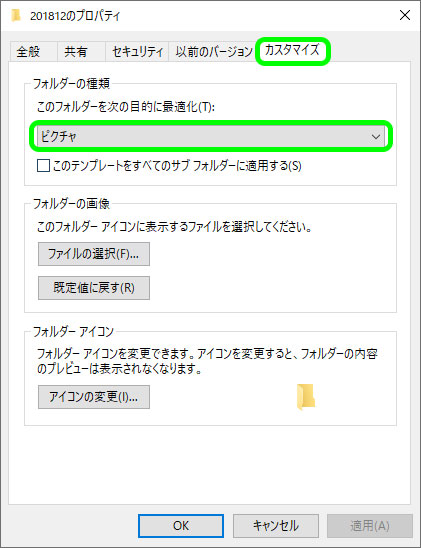
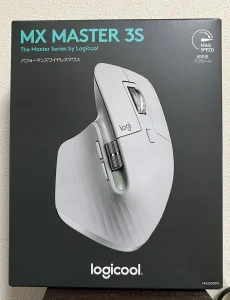







コメント